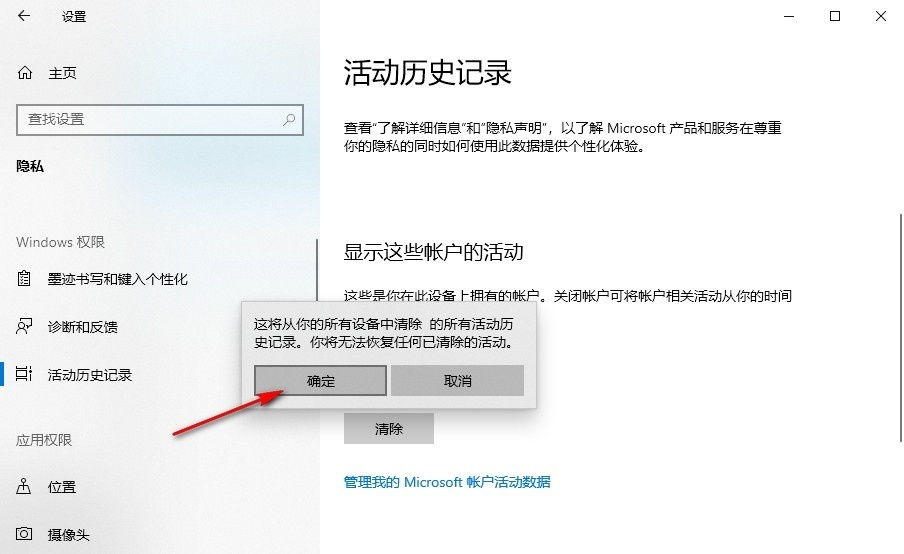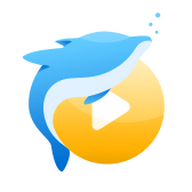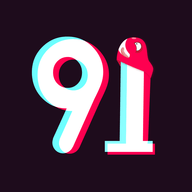Win10怎么清除历史活动记录?Win10清除历史活动记录的方法
2024-08-14 小wei
我们在使用win10系统的时候,不少用户们会选择清除电脑中的历史活动来进行操作,但是也有不少的用户们在询问Win10怎么清除历史活动记录?下面就让小编来为用户们来仔细的介绍一下Win10清除历史活动记录的方法吧。

Win10清除历史活动记录的方法
1、第一步,我们先点击打开开始按钮,然后在菜单列表中点击打开“设置”选项。

2、第二步,进入设置页面之后,我们在该页面中找到“隐私”选项,点击打开该选项。
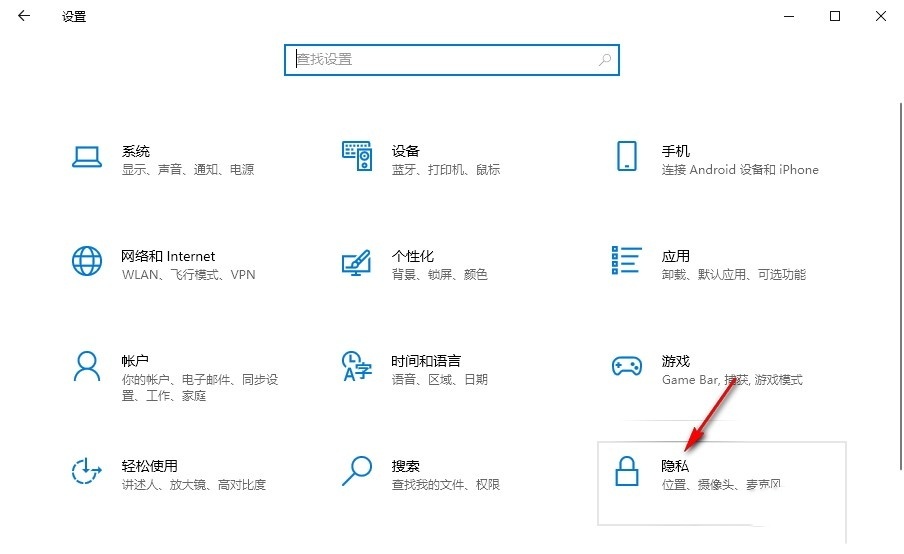
3、第三步,进入隐私设置页面之后,我们在左侧列表中点击打开“活动历史记录”选项。
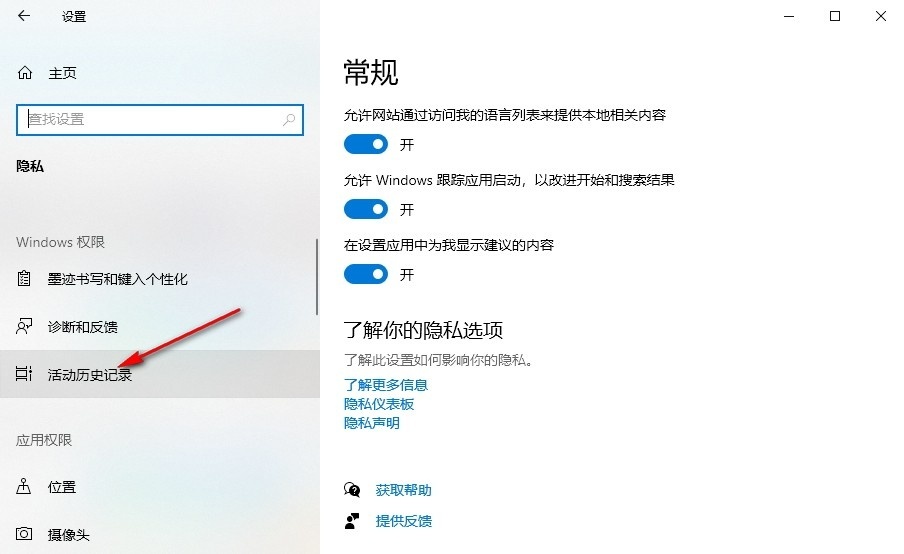
4、第四步,接着在右侧页面中,我们点击“清除活动历史记录”选项下的“清除”选项。

5、第五步,点击清除选项之后,我们在确认清除的弹框中点击“确定”选项即可。